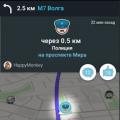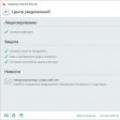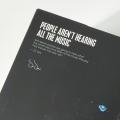Если Macbook не включается - это не повод для переживаний. По мнению специалистов сервисного центра Macrepublic, каждый второй ноутбук Apple, который внезапно выключился и не желает включаться, легко реанимируется в домашних условиях.
Наши преимущества
Рассмотрим подробнее, как это происходит.
Проверить монитор
Прежде всего, нужно исключить неисправность дисплея. Возможно, экран Мacbook Рro не включается, а остальные устройства системы работают исправно. Если во время запуска слышен шум работы вентилятора, работает индикация и слышна мелодия загрузки ОС, но экран при этом остается черным, значит, кроется в нем. Устранить проблему смогут только в сервисном центре.
Проверить питание
Наиболее частой причиной того, что Рro, Аir, Retina, Мacbook не включается - является отсутствие питания. Поэтому при возникновении подобных проблем выполняют следующие действия:
Проверить соединения шнура питания с адаптером и розеткой.
Убедиться в работоспособности розетки.
Перепроверить шнур и адаптер на других устройствах.
Проверить целостность штекера зарядки. Очистить его от пыли и мусора.
Исключить вероятность выхода из строя аккумуляторной батареи
 Другие способы включения Macbook
Другие способы включения Macbook
- отключить гаджет от сети;
- изъять батарею;
- нажать клавишу «Power» и удерживать 5-10 секунд;
- вставить аккумулятор обратно;
- попробовать заново включить ноутбук.
При перегреве Макбука также наблюдается отключение. Включить устройство можно только после полного охлаждения.
Если Рro, Аir, Retina, Мacbook не включается после обновления, загрузку выполняют в безопасном режиме, удерживая во время запуска кнопку «Shift».
Сбой в работе контроллера или модулей памяти также могут способствовать тому, что Macbook не включается. Устранить сбой поможет перезагрузка и полное отключение питания на 10 секунд.
Если Рro, Аir, Retina, Мacbook не включается, можно попробовать сбросить параметры контроллера управления системой. Сброс выполняется синхронным нажатием клавиш «Option», «Control», «Shift» и «Power». При этом шнур питания должен быть подсоединен к ноутбуку, а кнопки отпускаются одновременно. После этого можно попробовать включить макбук заново.
Еще один способ действовать, если экран Мacbook Рro не включается, - перезапустить PRAM/NVRAM. Перезапуск производится нажатием и удержанием кнопок «Power» «Option», «R» и «Р» до тех пор, пока черный экран не сменится серым, и не произойдет перезагрузка.
Всплеск напряжения в сети или ошибка питания также могут стать причинами невключения Макбука. Контроль питания осуществляет «Power Manager», он и блокирует включение ноутбука. Отключить действие менеджера помогут такие действия:При перегреве Макбука также наблюдается отключение. Включить устройство можно только после полного охлаждения.
Техника Apple славится не только своим ультрамодным дизайном, но и качеством сборки. Но, как и любая электроника, она может выйти из строя. И если устранение одних поломок — работа специалиста, то незначительные проблемы можно решить самостоятельно. Итак, как быть, если не включается Macbook.
Определяем причину неисправности
Прежде всего, нужно осмотреть ноутбук на наличие видимых повреждений. Особое внимание нужно уделить разъему питания и зарядному устройству — на нем должен гореть зеленый индикатор при подключении к сети. Сам разъем, особенно при использовании «неродной» зарядки, может деформироваться или расшататься. Если у вас есть альтернативное зарядное устройство, попробуйте включить Macbook, используя его.
Из основных причин, по которым Macbook может не включиться — физическая поломка или короткое замыкание после попадания жидкости. Даже если при вас техника не падала или не попадала под воду, поинтересуйтесь у родных или коллег. Возможно, они решили, что все обойдется, и не сказали вам. В этом случае лучше не пытаться больше включить мак (по возможности снять аккумулятор), а сразу отправиться в сервисный центр.
Если никаких видимых дефектов нет, а Macbook не включается после подзарядки, возможно, причина кроется в контроллере.
При каких «симптомах» нужно сразу обратиться в сервисный центр?
- 1. Если Macbook перестал включаться после падения, удара, резкого закрывания. В этом случае мог отойти какой-либо контакт или по одной из плат пойти трещина. Для установления причины нужно будет провести диагностику.
- 2. Если ноутбук был залит жидкостью. Ни в коем случае не стоит включать технику, если в нее попала вода, чай, сок или любая другая жидкость — может произойти короткое замыкание. Специалисты сервисного центра разберут Macbook, просушат его, почистят и продиагностируют. Возможно, ремонт и не потребуется.
- 3. Если при последнем включении вы услышали хлопок или почувствовали специфический запах. В этом случае могло произойти замыкание на плате . Определить точную причину можно только прибегнув к диагностике.
Что можно попробовать сделать самостоятельно
Если вы уверены, что Macbook не падал и не заливался, то можно все же попробовать его включить.
- 1. Проверьте правильность работы зарядного устройства . Индикатор (зеленая лампочка) должен загораться при подключении к сети и гаснуть при отключении.
- 2. Вытащите аккумуляторную батарею (отсоединив предварительно от зарядки) и зажмите на пару секунд кнопку Power. Вставьте аккумулятор на место, подсоедините зарядное устройство и попробуйте включить Macbook еще раз.
- 3. Если ноутбук горячий , дождитесь его охлаждения (на это может уйти от получаса до пары часов). После этого попробуйте включить Macbook еще раз. Если техника заработала, нужно будет ее прочистить, для чего обратитесь в сервисный центр.
Если ни один из советов не помог, лучше не медлить и обратиться к специалистам. Помните, что своевременная диагностика и устранение неисправности помогут избежать более серьезных поломок, потери данных и затратного ремонта. Все выше приведенные действия касаются как macbook Air, так и macbook pro.
Возможные неисправности и стоимость решения:
Macsave - профессиональный ремонт macbook в Москве.
Тема вопроса*~ Дарья ~ 14-01-2018
Открыла ноутбук,клавиатура загорелась,а экран включился на долю секунды и теперь чёрный,при подключении зарядки вкусовые сигнал есть
Ответ центра Macsave:
Дарья, добрый день!
Удаленно сложно сказать точно в чем проблема. Необходимо диагностировать устройство. Привозите, посмотрим. Диагностика бесплатная.
Не включается~ Анна ~ 06-01-2018
Здравствуйте! Не включается мак бук про, аккумулятор заряжает (горит зеленая лампочка) при включении на экране появляется всего лишь яблоко на сером фоне и ничего не загружается, при этом ноутбук нагревается.
Ответ центра Macsave: Здравствуйте, скорее всего дело в системе, переустановка у нас стоит 1500 рублей, приезжайте на бесплатную диагностику!
Не включается MacBook Pro~ Татьяна ~ 16-04-2017
Здравствуйте,после обновления ноут выключился и больше не включается,в чем может быть проблема?
Ответ центра Macsave:
Татьяна, добрый день!
Проблем может быть множество, удаленно сложно сказать точно. Необходимо диагностировать устройство. Привозите, посмотрим. Диагностика бесплатная.
макбук про~ ден ~ 11-03-2017
добрый вечер включаю комп(индикатор горит при включении) ,он вроде работает но экран черный и клавиатура не работает?
Ответ центра Macsave:
Ден, добрый день!
Удаленно сложно сказать точно в чем причина. Возможно неисправна видеокарта. Привозите, посмотрим. Диагностика бесплатная.
Не включается macbook pro~ Андрей ~ 14-11-2016
При выходе из спящего режима ноут показывал черный экран.Выключил полностью кнопкой питания. И больше он не включается. Зарядка горит зеленым. Долгое нажатие кнопки питания ни к чему не привело.
Ответ центра Macsave:
Андрей, добрый день!
Необходимо проводить диагностику устройства. Возможно сложности в работе акб, разъема питания либо зарядки.
Виснет макбук~ Константин ~ 15-10-2016
Здравствуйте. Есть проблема с макбук про 11 года 15 дюймов. После установки на мак параллелс и виндовс, он перезагрузился, после этого на экране появились тонкие красные горизонтальные линии и мак на половине загрузки виснет и выкидывает на серый или белый экран и виснет. В этот момент очень сильно начинает работать куллер. Режим восстановления увы не работает (cmnd+r) так же не подгружает версию из интернета для переустановки системы из интернета. До операций с виндовс, все работало как часы. В чем может быть проблема???
Ответ центра Macsave:
Константин, добрый день!
Удаленно сложно сказать точно в чем причина. Привозите на диагностику, посмотрим.
Не включается MacBook 12~ Максим ~ 19-09-2016
На стадии ввода пароля завис Мак (возможно из-за того, что в это время протирались кнопки), попытались выключить нажатием кнопки питания(скорей всего перевели просто в спящий режим). При попытках включения не реагирует. Но тач пад активен (издаёт щелчки). Помогите пожалуйста
Ответ центра Macsave:
Максим, добрый день!
Необходимо проводить диагностику устройства. Возможно неисправна клавиатура, а возможно и видеочип. Приносите, посмотрим.
Не включается экран после спячки.~ Алексей ~ 06-08-2016
Добрый день! Со вчерашнего дня у iMac 27 5k после выхода в спящий режим не включается экран, т.е. остаётся чёрным, хотя при нажатии клавиш издаёт звуки. После принудительного выключения - включения с кнопк всё работает нормально, пока не выйдет снова в спящий режим. Позавчера было очередное обновление iOS. В чем может быть дело? Спасибо.
Ответ центра Macsave: Добрый день, вероятно криво встало ПО
Зарядка~ Владислав ~ 24-07-2016
Добрый день. МасBook был на родной зарядке (но провод был переломлен) и когда ноут начал двигать произошло замыкание и ноут выключился. НО он включился и работает. Почему это произошло и стоит ли нести его на проверку? Спасибо.
Ответ центра Macsave: Здравствуйте Владислав, Если такое больше не повторится, то не стоит.
С уважением,
Менеджер Василий
Мак выключился и не включаеться.~ Антон ~ 28-04-2016
День добрый. опишу проблему так мак просто выбился. Индикатор зарядного при этом блекло мигает. мастер которому я отдал ноут сказал что возможная проблемя в зарядном устройстве. хотелось бы получить консультацию от вас.
Ответ центра Macsave: Добрый день, нужно диагностировать, я думаю дело в цепях питания
Макбук загружается через раз~ Алекс ~ 19-03-2016
Здравствуйте!
После падения макбук стал зависать, например, при попытке загрузить стримовое видео (но это происходит не всегда, а только тогда когда мак сильно нагрет). Если его попытаться загрузить (неважно нагретый или остывший), то он загружается через раз на пятый: загорается яблоко, идет загрузка, а потом в какой-то момент появляется просто белый экран, и через несколько секунд мак выключается.
Ответ центра Macsave: Добрый день, подобные неисправности связанны с видеочипом и его нужно менять, но прежде мы диагностируем
Здравствуйте, подскажите, пожалуйста: мак бук неожиданно выключился при подключении к нему айфона через провод. После этого не включается. Индикаторы зарядки не горят (вообще никакие индикаторы не горят). Магсэйф при подключении в сеть и к ноутбуку слабо мерцает оранжевым. Что это может быть? Заранее спасибо
Ответ центра Macsave: Добрый день, возможно проблема в микроконтроллере, он мог згореть через скачек или статику по usb , также может быть дело в цепях питания. Нужно делать диагностику.
не включается Macbook~ Татьяна ~ 23-06-2015
Добрый вечер! Подскажите, пожалуйста, макбук лежал без использования 2 года, после чего попытки его включить оказались безрезультатными. С чем может быть связано? мог ли полностью накрыться аккум? Спасибо!!!
Ответ центра Macsave: Доброго дня, часто аккумулятор переразряжается и выходит из строя, но также может быть что угодно, нужно диагностировать, диагностика бесплатная.
На экране макбука полосы при загрузке~ Анастасия ~ 22-01-2015
Здравствуйте,после включения на дисплее появляется яблоко и полоска(как при обновлениях),через 30 сек полоска исчезает не догрузившись и ноут выключается,помогите!
Ответ центра Macsave: Добрый день, у вас вышла из строя видеокарта, стоимость замены 9000руб
macbook.appel~ марина ~ 02-11-2014
Включая загорается экран через минуту в середине появляется папка со знаком вопроса,а сам macbook не включается.Помогите выяснить причину
Ответ центра Macsave: Добрый вечер, проблем с отсутствием загрузки может быть несколько, это может выйти шлейф жесткого диска из строя, сам жесткий диск или возможно слетела операционная система Мак Ос Х. Нужно сделать диагностику, возможно при вас.

В одной из предыдущих статей я писал о том, какие шаги стоит предпринять . Я думаю что будет справедливо, если подобная статья появится и про MacBook.
Ведь что может быть хуже ситуации, когда ваш MacBook не загружается , а вы четко осознаете что на нем осталась вся ваша информация, на накопление которой были потрачены сотни рабочих часов.
В этой статье я изложу план действий на экстренный случай, когда ваш MAC наотрез отказался запускаться. Выполнять абсолютно все перечисленные действия совсем не обязательно. Но действовать все равно надо.
Если ваш MacBook не загружается или зависает при загрузке, причиной этому может быть:
- проблема с железом (hdd, память, контроллер, процессор и т.п.);
- проблема с OS X (например обновление до El Capitan)
- недавно установленное оборудование (отключите все USB устройства)
Как и в случае с не включающимся iPhone, первым делом удостоверьтесь что батарея MacBook попросту не разрядилась, а зарядка не вышла из строя.
Если на экране все-же что-то отображается или даже начинается процесс загрузки (который в итоге зависает на крутящемся диске или вовсе обрывается), вам стоит попробовать выполнить ниже описанные шаги в порядке их следования.
- Если MacBook наглухо завис и требует перезагрузки —
- Необходимо создать загрузочную флешку с OS X?-
- После обновления OS X MAC виснет на белом экране —
- Подробнее о различных режимах загрузки написано —
- Не знаешь что означает экран появившийся при загрузке MAC —
ШАГ 1: Загрузка в безопасном режиме (Safe Boot)
Сперва стоит попробовать загрузить MacBook в безопасном режиме, который ограничивает проверки и загружаемый функционал, выполняемый маком при запуске. Я не даю гарантию что после запуска в этом режиме ваш MAC вдруг сразу начнет работать как и прежде, но попробовать все же стоит.
Выключите MacBook, а затем включите его с зажатой кнопкой shift . Загрузка в безопасном режиме может занять продолжительно время (если компьютер вообще загрузится), поэтому будьте терпеливы.
Если вы желаете знать что именно происходит при загрузке в безопасном режиме, можно загрузить MacBook удерживая кнопки shift + Command + V , что в свою очередь запустит на MAC безопасный режим + подробный режим (verbose mode).
Verbose mode (подробный режим) — это опциональный режим загрузки операционной системы (включая OS X, Windows, Linux), при котором на экран выводится подробная информация о загружаемых драйверах, программном обеспечении и процессах, происходящих в момент загрузки компьютера.
Будьте терпеливы и внимательны во время загрузки MacBook. Если ваш компьютер все-таки загрузится в безопасном режиме, попробуйте просто перезагрузить его из верхнего меню Apple.
Если макбук загрузится теперь и в обычный способ, будем считать что ситуация исправлена и теперь все хорошо. Если же макбук не загрузится, приступайте к следующему шагу.
ШАГ 2: Загрузка Дисковой Утилиты (Disk Utility)
Причин по которым MacBook зависает при загрузке может быть уйма. Но давайте сейчас проверим, а затем отбросим или постараемся исправить причину, связанную с неполадками жесткого диска вашего MAC. Самым легким способом проверки жесткого диска является запуск Дисковой Утилиты (Disk Utility).
Первым делом необходимо выключить ваш MAC. Если MacBook завис на сером (белом, синем, розовом…) экране с крутящимся диском, вам необходимо принудительно его (компьютер) выключить. Для этого нажмите и удерживайте кнопку включения на протяжении 5-8 секунд.
Для запуска Дисковой Утилиты вам необходимо попасть в режим восстановления OS X. Для этого при включении компьютера удерживайте комбинацию Command + R .
Если все прошло удачно, вы попадете на экран с заголовком MAC OS X Utilities (см. картинку ниже). На этом экране необходимо кликнуть по «Disk Utility » (Дисковая утилита).
Затем кликните по названию встроенного жесткого диска в левой части Дисковой Утилиты и запустите процесс проверки нажав на Verify Disk в нижней правой части экрана. Ожидайте окончания проверки.

В случае обнаружения неисправностей вам будет предложено их исправить. Подтвердите ваши намерения кликнув по Repair Disk . После этого попробуйте перезагрузить MacBook еще раз.
ШАГ 3: Режим внешнего диска (Target Disk Mode)
Как говорится «лучше иметь синицу в руках, нежели журавля в небе». Как у вас обстоят дела с резервными копиями данных? Ну тех данных что хранились на вашем MacBook… А теперь он не запускается… Печаль!
Если потеря данных на макбуке вас особо не пугает, сразу переходите к следующему шагу. Но если вы сейчас в холодном поту пытаетесь вспомнить копировали ли вы что-нибудь из ценного на другие диски или флешки, то вот вам еще один подарок от Apple — РЕЖИМ ВНЕШНЕГО ДИСКА.
Режим внешнего диска (Target Disc Mode) — специальный режим загрузки уникальный для компьютеров MAC, который позволяет получить доступ к жесткому диску вашего компьютера без загрузки OS X.
Воспользовавшись данным режимом можно спасти данные когда ваш MacBook не загружается по какой-либо причине.
Для запуска режима внешнего диска и получения доступа к содержимому жесткого диска MacBook делаем так:
- Находим еще один компьютер MAC. Если лично у вас нет, поспрашивайте у друзей
- Подключите оба мака с помощью кабеля Thunderbolt
- Выключите ваш MAC. Если необходимо удерживайте более 5 секунд кнопку POWER
- Зажмите кнопку T сразу после включения макбука и удерживайте ее до появления на синем экране иконки Thunderbolt.

Вы только что запустили Режим Внешнего Диска . Этот режим, грубо говоря, превращает ваш MAC во внешний жесткий диск. Если все прошло гладко, на компьютере MAC вашего друга в Finder отобразится дополнительный внешний жесткий диск. Теперь скопируйте и сохраните все что вам необходимо.
Когда вы закончите с диском, необходимо будет извлечь его в Finder как и любое другое устройство. После этого отсоедините кабель Thunderbolt и выключите свой MAC компьютер (удерживая кнопку включения более 5 секунд).
ШАГ 4: Переустановка OS X
Если ни один из предыдущих шагов не принес «облегчения», остается только переустановить операционную систему OS X. Для этого необходимо еще раз загрузить компьютер в режиме восстановления, ну помните как в шаге 2. Для этого включаем компьютер с зажатыми Command + R .
Дождитесь загрузки OS X Utilities и выберите из списка Reinstall OS X . Следуйте инструкциям на экране до полной переустановки операционной системы.
Если ваш MAC не осилил установки OS X или проработал на свежей операционке недолгое время, скорее всего с вашим MAC какие-то более серьезные проблемы.
Такие проблемы могут возникать из-за недавно установленного нового оборудования (память, жесткий диск, и т.п.). Проверьте новое оборудование на совместимость с вашим компьютером.
Если вы ничего в свой MAC не устанавливали, необходимо проверить существующие модули (контроллер жесткого диска, модули памяти и т.д.). Но такие проверки лучше доверить специалистам сервисного центра.
Наиболее распространенной жалобой при обращении в сервисный центр с MacBook является его «не включение». Если вы не проливали на него что-либо, не заметили «хлопков» при использовании и не чувствуете запах гари, торопиться в ремонтную службу не стоит. Есть способы, которые могут помочь исправить такую ситуацию, конечно, если это не механическая поломка.
Что делать, если не можете включить макбук? Для начала перестаньте паниковать. Первым делом стоит разобраться с понятием «не включается». Это значит, что при нажатии на клавишу включения реакции от ноутбука нет. Часто пользователи путают это понятие с отсутствием изображения на экране, отсутствием загрузки. Из-за отсутствия подсказок в виде горящих диодов, судить о включении устройства можно по работе вентилятора. Включающимся идентификатором можно считать звук приветствия системы.
Почему не включается MacBook Pro или MacBook Air?
Самой простой поломкой в такой ситуации может быть вовсе не эйр, а блок питания. Когда ломается зарядное устройство, зарядить ноутбук не получится, а когда он разрядится полностью, то соответственно не включится. Попробуйте подсоединить другой блок питания и через небольшой промежуток времени сделайте попытку включить устройство.
Клавиатура
На Apple лэптопах клавиша «включение» является одной из кнопок клавиатуры. Исправность клавиатуры определяет исправность этой кнопки. Частой поломкой этой клавиши является попадание в нее жидкости и дальнейшее замыкание. Кнопка даже в отключенном состоянии гаджета находится под напряжением, поэтому будет достаточно даже малого количества жидкости.
Разрядка или сбой
Если лэптоп разрядился полностью, то для его включения необходимо, чтобы он постоял какое-то время на подзарядке для пополнения минимального уровня энергии в аккумуляторе. Если проблема в сбое питания (индикатор не горит при подсоединении к питанию), нужно отсоединить на время батарею. После подсоедините аккумулятор снова. Если ноутбук загрузится, проблема решена.
Отсутствие питания может происходить из-за того, что вышел из строя разъем MagSafe. Если у вас есть подозрение, что причина, по которой может не включаться ноутбук в этом, обратитесь в сервисный центр.
Пролита жидкость

Попадание влаги внутрь изделия приводит к замыканию и окислению контактов. В результате может выйти из строя не только клавиатура, но и системная плата. Если вы пролили что-то на устройство, отключите его и сразу несите в службу ремонта.
Экран
Если слышно, что ноутбук загружается (слышен звук приветствия системы, шум вентилятора), но нет отображения на дисплее, скорее всего проблема в нем или с видеокартой. Если сомневаетесь, что работает вентилятор, нажмите клавишу «CAPS LOCK» — если она загорится, значит, это проблема дисплея.
Перегорела деталь
Такой деталью чаще всего бывает системная плата, из-за того что на нее подается около десяти разных напряжений. Кроме нее, также могут часто выходить из строя чипсет и микроконтроллер. Подозревать такую неисправность можно после исключения вышеописанных поломок.
Диагностика в домашних условиях
Без специальных инструментов сделать диагностику дома сложно. Но проверить разрядку батареи и исправность клавиши «включения» вы можете. Для снятия крышки понадобится обычная отвертка. Для проверки кнопки нужно убрать крышку с аккумулятора при помощи отвертки. После отключите батарею. Отделите клавиатурный шлейф и подсоедините устройство для зарядки. Этот способ работает для моделей от 2011 года выпуска.
В ситуации с полной севшей батареей необходимо так же убрать крышку и убрать батарею. После подключите устройство для зарядки. Ноутбук должен включиться от блока. Часто это процедуру можно избежать, нужно сбросить настройки SMC. Делать этот сброс необходимо до того как начнете разборку.
Системный мультиконтроллер (SMC)
Мультиконтроллер обеспечивает питание всех соединений на плате. Включение и режимы обеспечиваются именно SMC. Его работа осуществляется даже у отключенного лэптопа. Мультиконтроллер оснащен своей прошивкой и имеет запас памяти, где хранятся настройки. Сбои этой программы приводят к различным «глюкам». Для устранения этих сбоев необходимо сбросить настройки к первоначальным. Сделать это можно двумя способами:
1 Выключите подачу питания. Отсоедините батарею. Подача питания на мультиконтроллер прекратится и при последующем включении будет автоматический сброс настроек. 2 Использование сочетания клавиш клавиатуры. Для всех ноутбуков Apple предусмотрена для этого комбинация. При нажатии отправляется сигнал на мультиконтроллер и сбрасываются настройки. Для всех лэптопов компании он выполняется так: включите зарядное устройство, нажмите одновременно клавиши «Shift», «Control» и «Alt». И нажмите кнопку «включить». Если индикатор заряда горел оранжевым, то после этих действий будет гореть зеленым. Делать эту процедуру лучше на выключенном гаджете.Если вышеописанные способы вам не помогли, и вы по прежнему не понимаете, почему устройство не включается, берите гаджет и несите в авторизованный центр по ремонту на диагностику и дальнейший ремонт. Для жителей больших городов, например, Москвы, найти такой сервис не составит труда.
Как говориться, «нет таких устройств, которые в какой-то момент времени перестанут работать». Это высказывание можно отнести и к продукту компании Apple – MacBook . Несмотря на стабильность и производительность, иногда система выходит из строя. Причем явных причин (например, удар или падения) до проблемы не было.
Если ПК не включается по каким-то причинам, не стоит впадать в панику, нужно спокойно проанализировать ситуацию и попробовать самостоятельно решить проблему. В статье мы расскажем несколько способов о том, как устранить неприятность.
Mac пищит при запуске – что делать?
При запуске из корпуса издаются странные звуки. Это может быть треск, тогда некорректно работает кулер на процессоре. Если ПК издает своеобразный систематический писк, необходимо определить его природу:
- Один сигнал, который повторяется с частотой в 5 секунд – не определяется оперативная память устройства. В этом случае необходимо снять нижнюю крышку ноутбука и пошевелить (или стряхнуть пыль) с оперативки.
- Три сигнала, которые повторяются через 5 секунд – память не прошла проверку системы. Возможно, пользователь недавно менял ОП и не корректно вставил ее в разъем. В этом случае необходимо снять и поставить память или поставить планку памяти в другой слот.
- Один длинный писк при включении ноутбука с кнопки – так реагируют на обновление прошивки ПК, выпущенные до 2012 года. В этом случае требуется включить Mac немного позже.
- Три длинных и три коротких сигнала, которые чередуются по очереди – таким образом, компьютер дает знать о том, что его прошивка повреждена. Если модель ПК выпущена позже 2012 года, то прошивка обновится самостоятельно, просто не нужно тревожить систему в этот момент. Если модель выпущена ранее 2012 года, то прошивку необходимо восстанавливать в сервисном центре.
Что делать, если Mac совсем не реагирует на кнопку включения?
- В этом случае требуется проверить, получает ли Mac питание. Возможно, аккумулятор ПК разрядился, и необходимо подключить его в сеть.
- Если при подключении не загорелся индикатор заряда, то необходимо проверить саму батарею. Для этого требуется отключить питание от сети, вынуть аккумулятор, затем снова включить Mac. Если заработает – проблема в батареи. Если нет, возможно, проблема в блоке питания ПК.
Если Mac издает звук загрузки, но экран не включается
- На клавиатуре устройства есть кнопка регулировки яркости дисплея. Если яркость стоит на 0, то картинку не будет видно. Рекомендуется прибавить яркости. Эта проблема часто возникает у пользователей, у которых есть дети.
 Фото: Кнопки для регулировки яркости монитора MacBook
Фото: Кнопки для регулировки яркости монитора MacBook - Если яркость в норме, а картинка не появляется, проблема может быть в шлейфе, который соединяет материнскую плату компьютера и монитор. Самостоятельно проверить неполадку будет очень проблематично, лучше обратиться за помощью в сервисный центр.
- Проблема может быть не только в шлейфе, но и в поломке видеокарты устройства. Если шлейф просто «пробивает», то можно открыть и закрыть крышку. В какой-то момент картинка может появиться. Но при неисправности карты, этого не произойдет. В некоторых случаях Mac будет часто пищать, причем одиночными сигналами, повторяющимися каждые 2 – 3 секунды.
Если ОС останавливает загрузку, и Mac перезагружается
- Можно попробовать выключить компьютер и включить его через несколько минут. Эта проблема может возникнуть, если до этого не корректно была завершена работа операционной системы.
- Можно попробовать запустить ОС в безопасном режиме. Для этого при запуске следует зажать клавишу Shift до появления лейбла компании. После чего необходимо выбрать режим загрузки.
- Если проблема не решилась, то следует сделать сброс настроек NVRAM (микросхема памяти с первичными командами для работы Mac). Для этого при запуске следует одновременно зажать Option, Command, P и R. Держать их необходимо до перезагрузки компьютера.

- Если система «слетает» при загрузке учетной записи, то можно попробовать сменить пользователя. Если нет такой возможности, то необходимо попробовать зайти в безопасный режим под учетной записью администратора.
- Если ничего не помогло, тогда следует воспользоваться восстановлением системы при помощи Дисковой утилиты. Для этого при загрузке необходимо одновременно зажать кнопки «Command» и «R» на клавиатуре. Далее рекомендуется следовать подсказкам системы для восстановления ОС. Возможно, потребуется переустановка macOS .
Если после выполнения всех действий MacBook так и не стал загружаться или подавать признаков жизни, то рекомендуется отнести устройство в сервисный центр.